Como criar descontos progressivos na LPQV
Os descontos progressivos incentivarão seus clientes a comprarem mais produtos em sua Loja Virtual e/ou Landing Pages, pois o desconto aumenta conforme a quantidade de itens comprados também aumenta. Aprenda a criar descontos progressivos na LPQV, no passo a passo abaixo.
Para iniciar os cadastros, no painel da LPQV acesse o menu "Marketing" e depois clique na opção "Descontos progressivos".
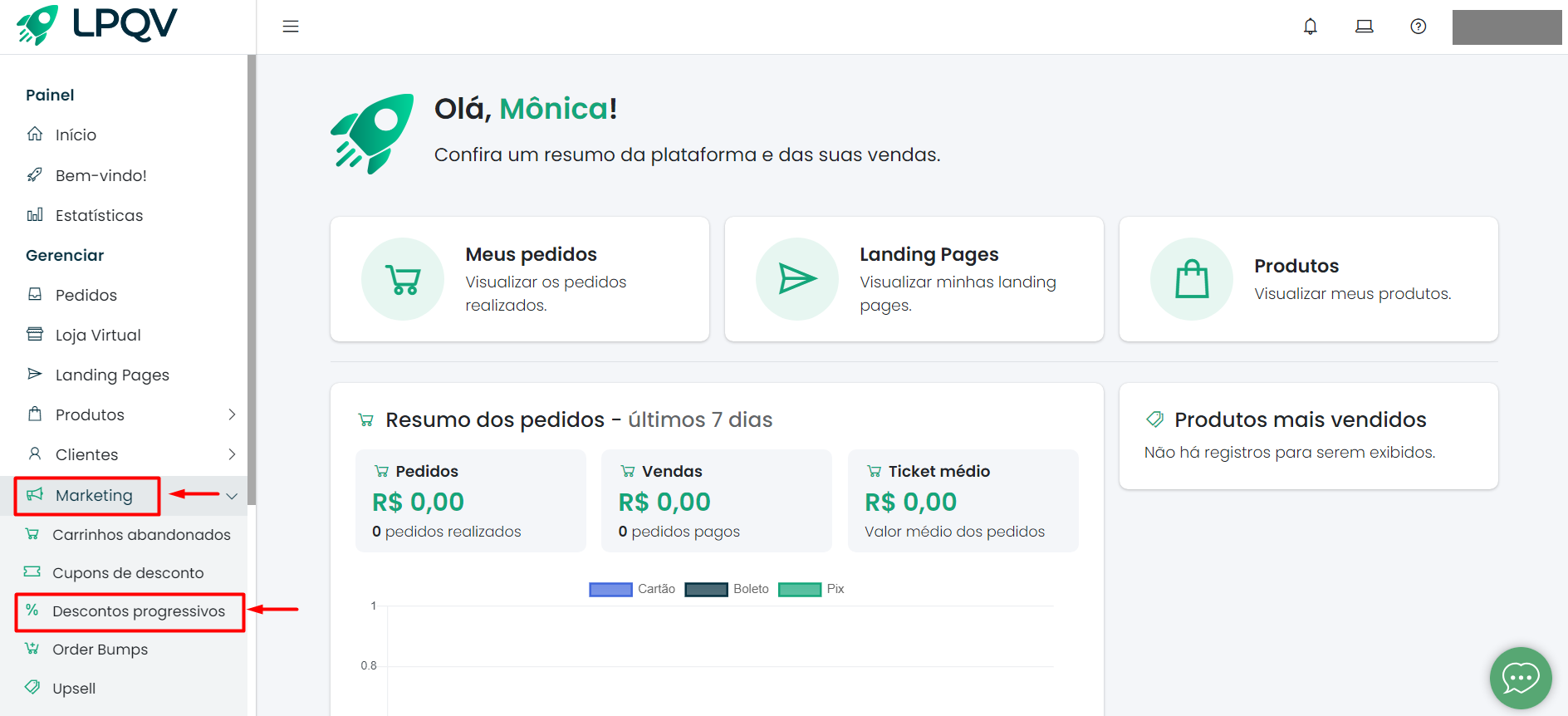
Na tela que será aberta, clique na opção "+ Cadastrar desconto":

Para o cadastro do desconto progressivo, algumas informações precisam ser preenchidas. Primeiro, na seção "Informações da promoção":

- Ativar promoção: É necessário colocar a opção "Sim" para que a promoção possa ser utilizada pelos clientes em sua Loja Virtual e/ou Landing Pages.
- Título da promoção: Nome da promoção somente para identificação, por exemplo: promoção de fim de ano.
- Valor mínimo: O desconto será aplicado em pedidos com valor acima do que estiver preenchido neste campo.
- Limitar uso por data: caso queira limitar um período em que o desconto progressivo poderá ser utilizado, deixe com a opção "Sim" e escolha uma data de início e uma data de fim. Caso não queira limitar uma data, deixe com a opção "Não".
Agora sobre a seção "Desconto progressivo". Primeiro, é preciso clicar no botão "+ Adicionar regra":
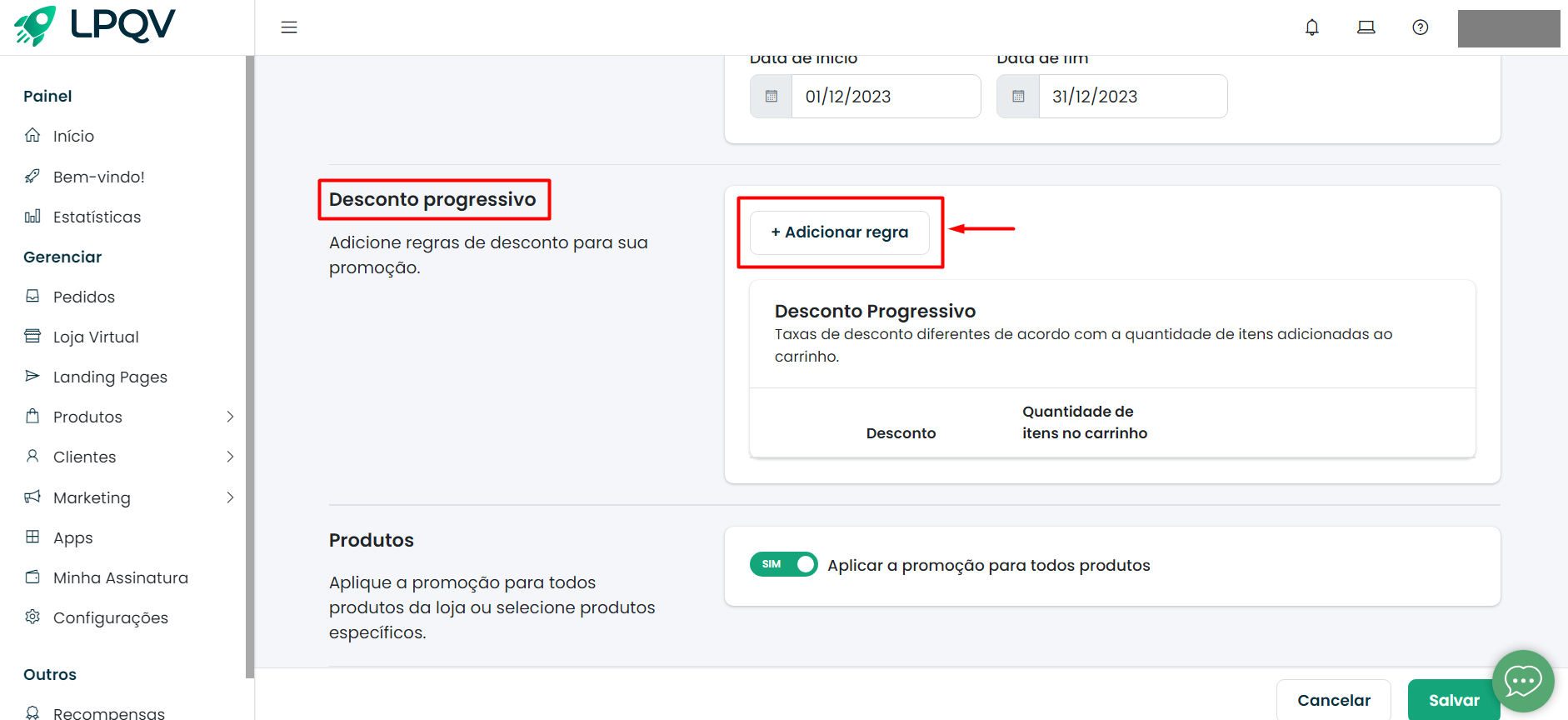
Nesta seção, precisamos preencher as seguintes informações:

- Desconto: informar a porcentagem de desconto que será fornecida.
- Quantidade de itens no carrinho: informar a quantidade de produtos que será necessário ter no carrinho, para que a porcentagem do desconto progressivo seja aplicada.
E por fim, na seção "Produtos":
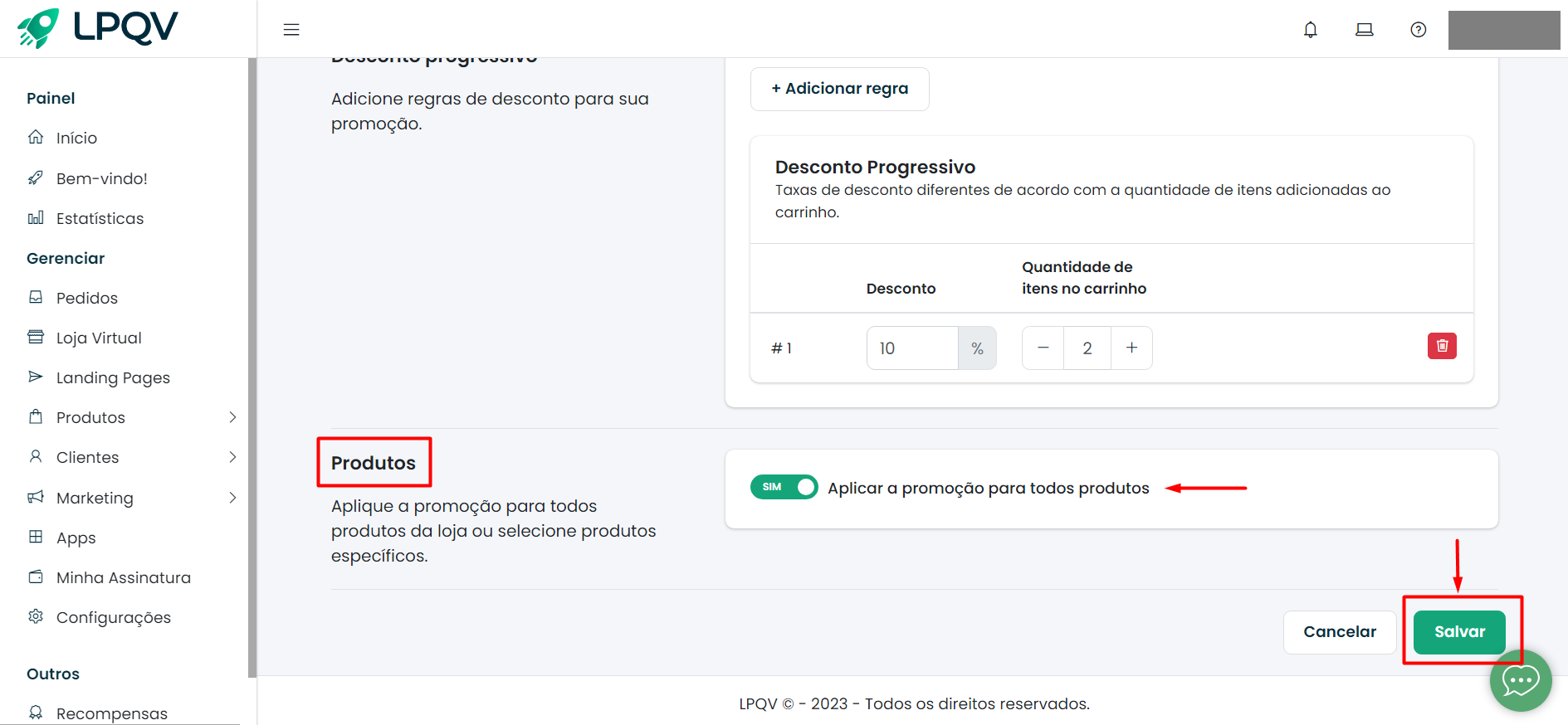
Caso queira aplicar a regra cadastrada de desconto progressivo para todos os produtos cadastrados no painel LPQV, basta deixar a opção como "Sim" em "Aplicar a promoção para todos os produtos".
Agora, caso queira aplicar o desconto para alguns produtos específicos, é preciso marcar a opção como "Não" e clicar no botão "+ Selecionar produtos":
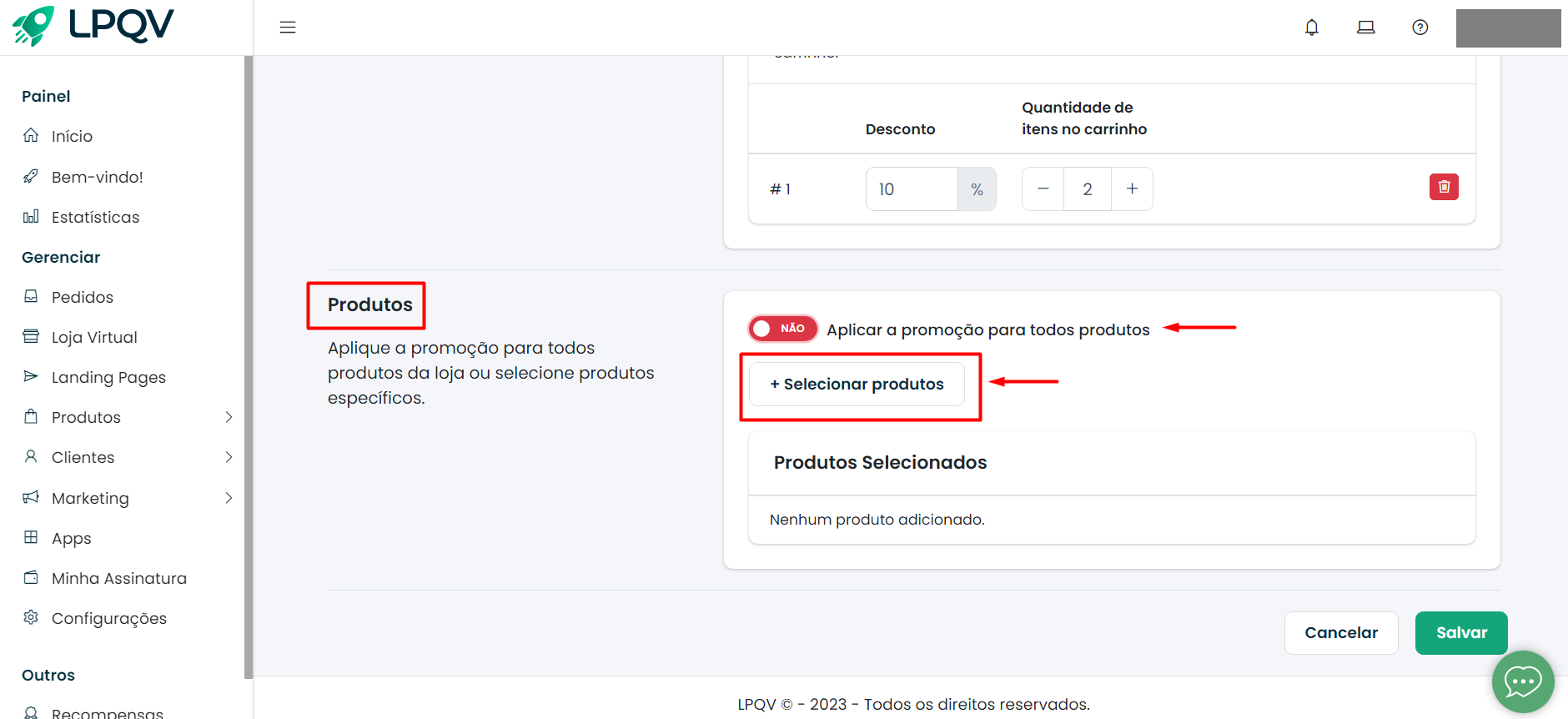
Ao clicar na opção para selecionar os produtos, uma nova tela será aberta e será preciso selecionar o(s) produto(s) (há a opção de buscar os produtos pelo nome dos mesmos) e depois clicar no botão "Adicionar":
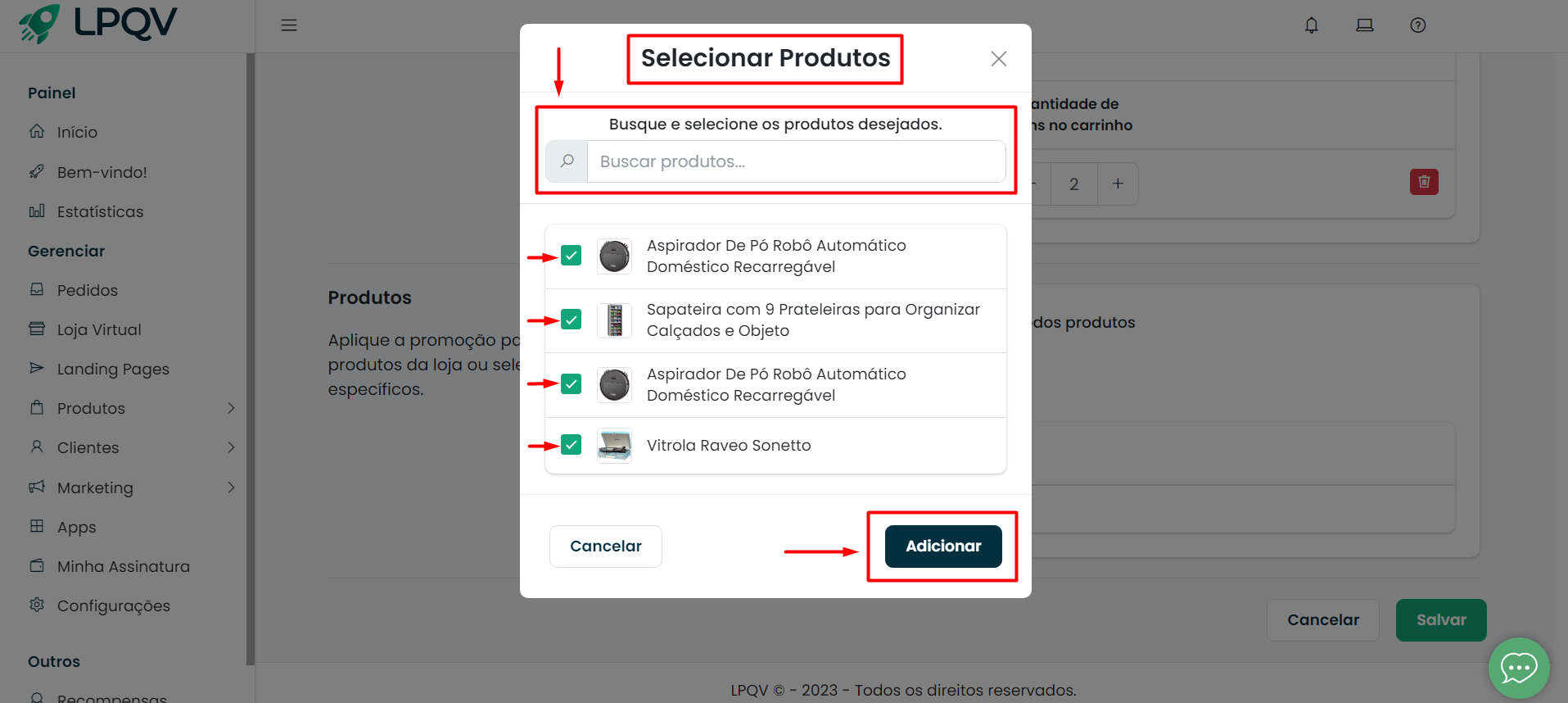
Após o preenchimento de todas as informações, basta clicar no botão "Salvar":

Os descontos progressivos ficarão listados, no menu "Marketing" > "Descontos progressivos" e nesta tela será possível cadastrar novas regras de desconto ao clicar no botão "+ Nova promoção" e também haverá a possibilidade de editar ou remover regras existentes.
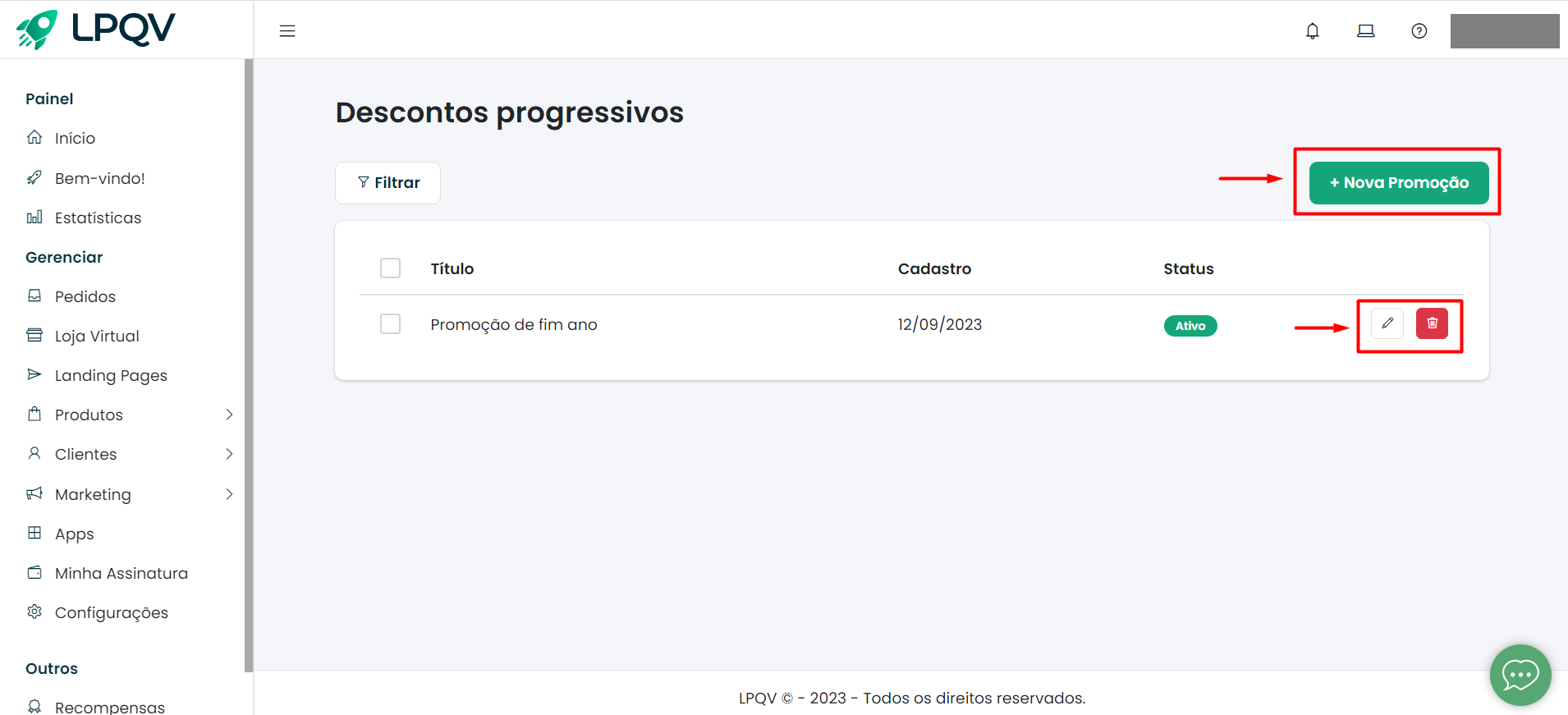
Em caso de dúvidas, entre em contato via chat.
